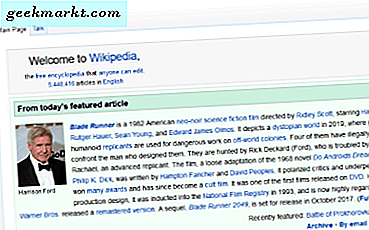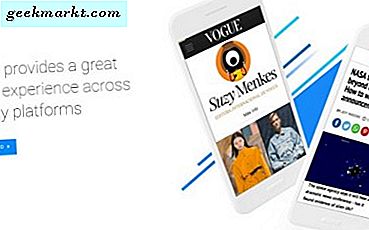Jag har blivit lyrisk om VLCs awesomeness innan så jag kommer inte att borra dig om igen här. Om du inte använder det redan, borde du verkligen vara. Som mediaspelare är den oöverträffad när det gäller makt, funktioner och användbarhet. Endast allvarligt avancerade filmproducenter skulle behöva mer än VLC för att ge en solid upplevelse. Bortsett från tweaking ljud kan du också justera ljusstyrkan i VLC.
Denna handledning kommer att täcka justering av videoegenskaper inom programmet och några andra knep du kanske inte vet.

Hur man justerar ljusstyrkan i VLC
Om du gör egna filmer, justera ljusstyrkan för att kompensera för dåligt ljus eller nivåer under inspelning är ett bra sätt att gå. Det kan höja en scen eller göra detaljer tydligare i svagt ljus. Det kan också lugna ner för mycket ljus och ta scenerna ner till en normal nivå.
- Öppna VLC med den video du vill justera.
- Välj Verktyg och effekter och filter.
- Välj fliken Video Effects och aktivera Bildjustering.
- Välj glidreglaget och flytta uppåt eller nedåt efter behov.
När du använder skjutreglaget reagerar skärmen i enlighet därmed. Skjut rätt för att göra scenen ljusare och lämna den för att göra den mörkare. Du kan också spela med kontrast och mättnad om ljusstyrkan släpper ut nivåerna.
Funktionen Video Effects inom VLC är ganska kraftfull. Bortsett från att justera ljusstyrkan, kan den göra alla sorters snygga saker. Låt oss ta en titt på varje alternativ.

Beskära i VLC
Markera fliken Crop efter justering av ljusstyrkan i VLC och du kommer att se ett urval av fyra rutor vid huvudkompasspunkterna. Lägg till ett värde i en av dem och VLC kommer automatiskt att beskära videon med det värdet. Det är ett utmärkt litet verktyg för att ta bort oönskade element från en video. När du har ett värde som du gillar på ena sidan, välj Synkronisera toppen och nedre eller vänster och höger för att återspegla det på motsatt plan.
Färger i VLC
Färgfliken i VLC är lika användbar. Det låter dig lägga till effekter och extra färger från videon. Välj Färguttag och sedan en färg för att göra videon till nyanser av den färgen. Använd Färgtröskel för att spela med färgnivåer medan du ändrar mättnad och likhet. Välj Negate färger för att göra videon till en negativ, Posterize för att göra exakt det och Gradient to illegally en liknar en akvarell. Sepia gör precis vad du tycker det gör.
Geometri i VLC
Geometri i VLC har att göra med former och perspektiv. Aktivera interaktiv zoom för att ta med en enda del av en scen i förgrunden. Aktivera Rotera för att rotera hela scenen till någon av 360 grader. Wall skapar en vägg av video i rader och kolumner medan pusselspelet delar upp scenen i pusselbitar och muddlar dem upp. Du använder en mus för att återställa scenen igen.
Överlagring i VLC
Överlagring är ganska beskrivande egentligen. Du kan lägga till textöverlagringar eller en logotyp till videoklipp för branding. Du kan välja storlek, position och transparens härifrån och maskera den för specifika scener. Det finns också möjlighet att lägga till din egen text om du behöver det och placera det i olika positoner på skärmen.
AtmoLight i VLC
AtmoLight är en mjukvaruansvarig för de gamla Philips AmbiLightsna. Det används inte riktigt mer, men gränssnittet är fortfarande närvarande. Om du inte har AmbiLight ansluten till VLC, kommer dessa kontroller inte att göra något. Andra belysningssystem fungerar eller fungerade med den här effekten men jag har inget så kan inte kommentera dem.
Avancerade videoeffekter i VLC
Den sista fliken i Videoeffekter är Avancerad. Här kan du tweak videoavspelning för att lägga till några coola effekter. Anti-flickering är bra för lägre frekvens eller skakig video för att jämna ut uppspelningen. Motion Blur lägger till eller tar bort samma för actionspel. Spatial oskärpa lägger till oskärpa över scenen medan Clone gör flera kopior av scenen i sitt eget fönster. Dionizer är för att minska bruset inom en scen men jag verkar inte få det att fungera i min version.
Den riktiga kulan kommer i form av Anaglyph 3D, Mirror, Psychedelic, Waves, Water effect och Motion detect. Dessa alla lägger till effekter på videon som går från extrem till ganska mild. Effekter appliceras på stillbilder och rörliga scener och vissa, som Psychedelic, gör dina ögon ont medan Wave är en fin mild effekt.
Videoeffekter i VLC är en kraftfull men underutnyttjad aspekt av spelaren. De är snabba att ta tag i och kan göra eller bryta en video. Användar du dem?